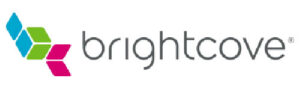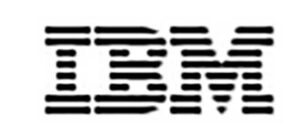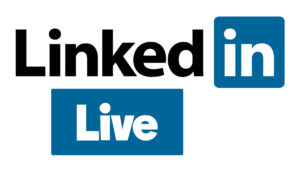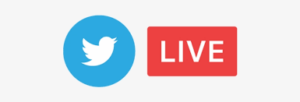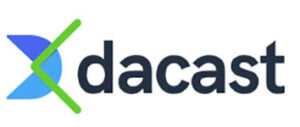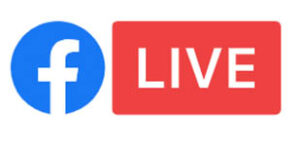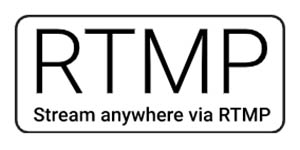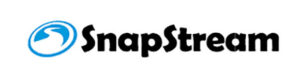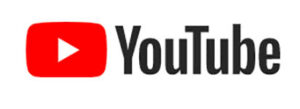Streaming und Broadcasting Studio für virtuelle Konferenzen
- Streamen Sie virtuelle Konferenzen und Kongresse
- Aufführungen und Veranstaltungen auf der Bühne
- Virtuelle Konferenzen, Ferninterviews und Diskussionsrunden
- Ferninterviews und Podiumsdiskussion mit mimoCall™
- Gemeinschaftliches Engagement
- Ankündigungen des Unternehmens
- Online Produkteinführungen
- Webinare und Kurse
Streamen Sie virtuelle Konferenzen und Tagungen an mehrere Ziele
Simulcasting – Gleichzeitiges Streaming an verschiedene Ziele und Plattformen ermöglicht alle Ihre Live-Videokanäle gleichzeitig.
Das gibt Ihnen die Freiheit, auf alle Ihre beliebten Plattformen gleichzeitig zu streamen. Sie müssen keine Kompromisse bei den Streaming-Zielen eingehen. Gehen Sie einfach dorthin, wo Ihr Publikum ist.
Streamen Sie virtuelle Konferenzen über soziale Medien und betten Sie sie auf Ihrer Unternehmensseite oder einer anderen Plattform ein, auf der Ihr Publikum zuschaut. mimoLive kann Ihnen helfen, mit Ihren Zuschauern in Verbindung zu treten, die alle auf verschiedenen Plattformen verstreut sind.
mimoLive macht es einfach, Ihren Stream auf Facebook, YouTube und jedem beliebigen RTMP-Dienst, zu dem Sie streamen möchten, zu bewerben.
mimoLive ist das Software-Tool zur Erstellung professioneller Live-Videos und Livestreams.
Simulcast-Streaming-Ziele
Wie kann man virtuelle Konferenzen durchführen und streamen?
Ein Beitrag des CEO von Boinx Software
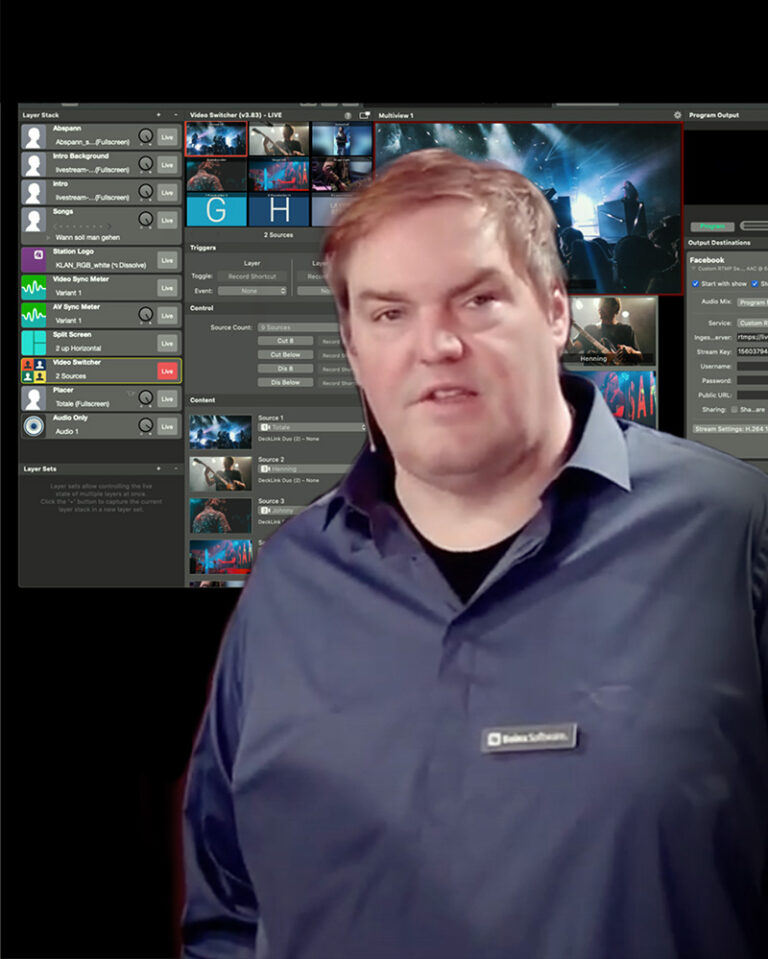
Oliver Breidenbach, der CEO von Boinx Software, sendet regelmäßig Live-Videostreams. Er erfährt aus erster Hand, was es bedeutet, reichhaltige und umfassende Live-Shows durchzuführen. Er nutzt diese Erfahrungen, um mimoLive an die Grenzen und darüber hinaus zu bringen.
Dieses Video zeigt Ihnen einen Blick hinter die Kulissen einer neunstündigen virtuellen Konferenz, die Mitte 2020 von der German Speaker Association veranstaltet wurde.
Ausrüstungsliste für diese Live-Produktion:
- Apple iMac Pro 10 Kern, 3 GHz, 64 GB RAM, Radeon Pro Vega 64
- mimoLive™.
- Vimeo Pro
- Apple iPad als Fernsteuerung für mimoLive
- Blackmagic Design DeckLink Duo 2 SDI-Karte (8 SDI-Ein-/Ausgänge)
- Sonnet Echo Express SE1 TB3 PCIe Erweiterungsbox
- PTZ-Kamera: Lumens VC-A50PN NDI-Kamera
- 5x SDI-Kamera
- Magewell Pro Convert
- Focusrite Scarlett 18i8 Audio-Schnittstelle
- Blackmagic Ultrastudio 4K mini
- Teleprompter Vertrauensmonitor
- Ubiquiti Networks 8-Port UniFi Switch
Wie man die virtuelle Kamera für Zoom-Meetings und andere Videokonferenzen nutzt
In diesem Video erfahren Sie, wie Sie die virtuelle Kamera-Funktion von mimoLive nutzen können. Sie können mimoLive verwenden, um Logos, Wasserzeichen, untere Drittel, Bildschirmfreigabe hinzuzufügen oder den Hintergrund für Zoom-Meetings zu ändern.
Die Funktion der virtuellen Kamera ermöglicht es, dass sich der mimoLive-Ausgang wie eine Webcam verhält, die virtuell mit Ihrem Mac verbunden ist. Sie können Ihr bearbeitetes Live-Video von mimoLive an andere Anwendungen und Konferenzsysteme senden, die normalerweise Ihre Webcam als Videoeingang verwenden.
Um mehr über mimoLive und Microsoft Team zu erfahren, lesen Sie bitte dieser Artikel.
Um zu lernen, wie man Skype®-Anruf aufzeichnens, bitte fortfahren hier.